之前工作需要把销售业绩上的商品添加对应图片,而商品图片都在网站上,这里就需要把商品图片下载到本地,在进行Excel图片填充,下面介绍如何利用VBA技术下载网页图片保存在本地文件夹。
获取图片链接
这里小编将需要下载图片的网址放置于Excel工作表中,如下图所示:
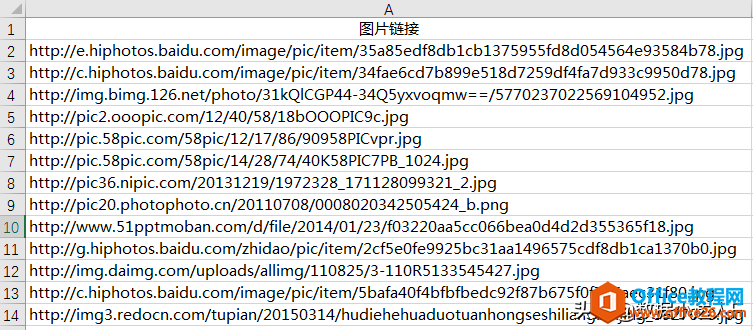
输入代码
点击开发工具,打开Visual Basic,插入一个模块,输入以下代码:
excel如何实现利用人物填充条形图
Excel条形图是用宽度相同的条形的高度或长短来表示数据多少的图形,传统条形图大同小异,这里我们用图片去填充条形图,更生动形象的展示图形所要表达的含义。下面两图分别为某公司四季
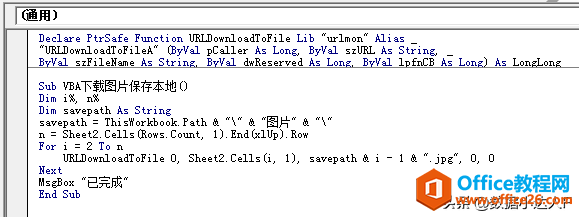
头三行代码是对URLDownloadToFile的申明(如果无这句,底下代码无法运行,报错“用户定义类型未定义”),可输入在一行,这里用“ _”对代码进行换行,便于截图展示。URLDownloadToFile解释:从指定URL地址读取内容并将读取到的内容保存到特定的文件里,调用格式为:Call URLDownloadToFile(0, "网页地址", "保存到本地文件名和地址", 0, 0)。
这里需要注意的是:代码中的申明是针对64位系统的电脑,如果是32位系统得换成以下语句:Private Declare Function URLDownloadToFile Lib "urlmon" Alias "URLDownloadToFileA"(ByVal pCaller As Long, ByVal szURL As String, ByVal szFileName As String, ByVal dwReserved As Long, ByVal lpfnCB As Long) As Long
运行代码
点击F5或者菜单栏中的运行按钮,即可运行代码,如果图片较多的话,程序需要一定的时间,小伙伴们记得耐心等候下,程序运行完毕,可以发现图片已经被下载在特定的文件夹中。

也许会有小伙伴吐槽,网址需要一个个收集,略微麻烦,这里解释下,小编之前遇到的是一类商品网址头部一致,只有尾部数字代号不一样,可以利用Excel连接技术(“&”),批量获取商品网址,在进行图片下载,这里仅将下载代码分享给大家,供参考。
excel如何批量提取日期中的月份,并转换为中文小写形式
今天跟大家分享如何批量提取日期中的月份,并转换为中文小写形式。目标效果将下图工作表A列原始日期中的月份数字提取出来,并将其转换为中文小写形式,参考效果见B列。操作步骤1


